Internet Archive ROM-start: Sådan emuleres retro-spil på Kodi
Har du nogensinde ønsket at spille klassiske arkadespilfra din sofa? Hvis du er en Kodi-bruger, kan du ved at installere add-ons og noget software spille hundreder af spil gratis gennem emulatorer. En emulator er et stykke software, som du installerer på en maskine, der emulerer en kopi af et andet operativsystem, så du kan spille spil eller køre anden software. Så du kan have en Windows-pc og installere en emulator til at spille arkadespil som Pacman. Eller hvis du savner gamle konsolspil som dem på Amiga, kan du bruge en emulator til at spille disse spil på din pc.

Du kender måske allerede til internettetArkivets projekt til at bevare ældre spil ved at gøre dem tilgængelige for emulatorer. Internetarkivet argumenterer for, at disse spil er vigtige ikke kun fordi de er sjove, men også som historiske og kulturelle genstande, der skal være tilgængelige til kommentarer, diskussioner og deling af minder. Derfor har de sammensat et massivt katalog af retrospil, der kan spilles på en række forskellige emulatorer. Og vi vil vise dig en tilføjelse til Kodi, der grænser sammen med disse emulatorer, så du også kan spille spil fra arkivet.
Når du har konfigureret alt, er du i stand til detat spille retrospil direkte fra dit Kodi-system. Dette er perfekt til at slappe af på sofaen og sprænge lidt damp med en god runde Bubble Bobble, eller hvad end det klassiske spil du vælger. Installationsprocessen for dette er lidt fiddly, så den er velegnet til mellemstore til avancerede Kodi-brugere, og det hjælper, hvis du har haft erfaring med emulatorer før. Men hvis ikke, skal du ikke bekymre dig: Vi vil gennemgå trinvise instruktioner for at vise dig hvordan man emulerer retrospil på Kodi ved hjælp af Internet Archive ROM Launcher.
Eksklusivt tilbud: Spar 49%. Prøv ExpressVPN risikofri!
Få VPN-nummer 1
30-dages pengene-tilbage-garanti
Sådan får du en GRATIS VPN i 30 dage
Hvis du har brug for en VPN en kort stund, når du f.eks. Rejser, kan du få vores toprankede VPN gratis. ExpressVPN inkluderer en 30-dages pengene-tilbage-garanti. Du skal betale for abonnementet, det er en kendsgerning, men det tillader det fuld adgang i 30 dage, og derefter annullerer du for en fuld refusion. Deres annulleringspolitik, der ikke stilles spørgsmål, lever op til navnet.
Kodi-add-on-brugere skal få en VPN
Selvom Kodi-softwaren i sig selv er fuldt lovligtil brug oprettes mange tilføjelser til softwaren af uofficielle tredjepartsudviklere. Dette betyder, at tilføjelserne ikke kontrolleres eller godkendes af Kodi. Nogle af disse tilføjelser giver dig adgang til ulovligt indhold, f.eks. Ved at lade dig streame film eller tv-shows. Emulators lovlige status er også temmelig uklar. Under alle omstændigheder, hvis du vil bruge tilføjelser til Kodi, hvad enten det er til streaming eller til emulering, skal du beskytte dig selv.
Hvis din internetudbyder fanger dig adgang til indhold ulovligtså kan du blive sparket fra deres netværk eller endda få en bøde. For at undgå disse juridiske problemer skal du bruge en VPN til at kryptere din internettrafik, når du bruger Kodi-tilføjelser. Kryptering af VPN vil holde dig sikker ved at gøre det umuligt for eksterne observatører som din internetudbyder at se, hvilke websteder du besøger, eller hvilket indhold du downloader.
Vi anbefaler IPVanish
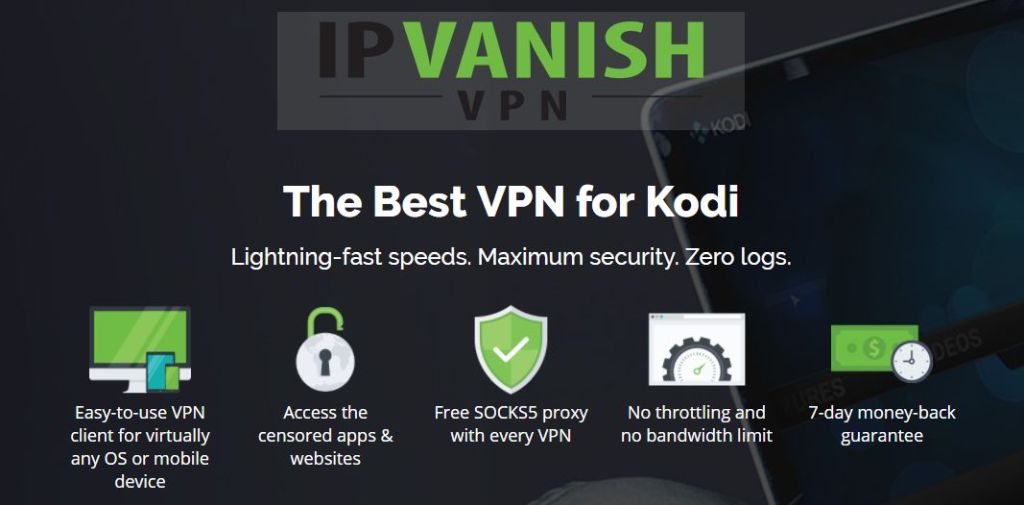
For Kodi-brugere anbefaler vi IPVanish som VPN-udbyder. De vandt vores anbefaling takket være deres lynhurtige forbindelseshastigheder, som er perfekte til streaming af video i høj kvalitet, og også for deres stærke 256-bit-kryptering og en ikke-loggingspolitik, der garanterer dit privatliv. Det store servernetværk på 850 servere i 60 forskellige lande giver dig masser af muligheder, og softwaren er tilgængelig til Windows, Mac OS, Android, Linux, iOS, Windows Phone og mere.
IPVanish tilbyder en 7-dages pengene-tilbage-garanti, hvilket betyder, at du har en uge til at teste den risikofri. Bemærk, at Vanedannende tip-læsere kan spare enorme 60% her på IPVanish-årsplanen, hvilket tager den månedlige pris ned til kun $ 4,87 / mo.
Sådan installeres Internet Archive ROM Launcher-tilføjelse til Kodi
For at installere Internet Archive ROMStart, vi skal først installere Zach Morris-arkivet, hvor tilføjelserne er vært. Du kan finde et installationslink til dette depot i Fusion-depotet. Sådan installeres Internet Archive ROM Launcher:
- Begynd på din Kodi startskærmen
- Find indstillinger ikon der ligner en tandhjul og klik på det, gå derefter til Filhåndtering
- Klik på Tilføj kilde
- Klik hvor det står <Ingen>
- Indtast følgende URL: http://fusion.tvaddons.co Vær forsigtig med at inkludere http: //, ellers fungerer den ikke korrekt
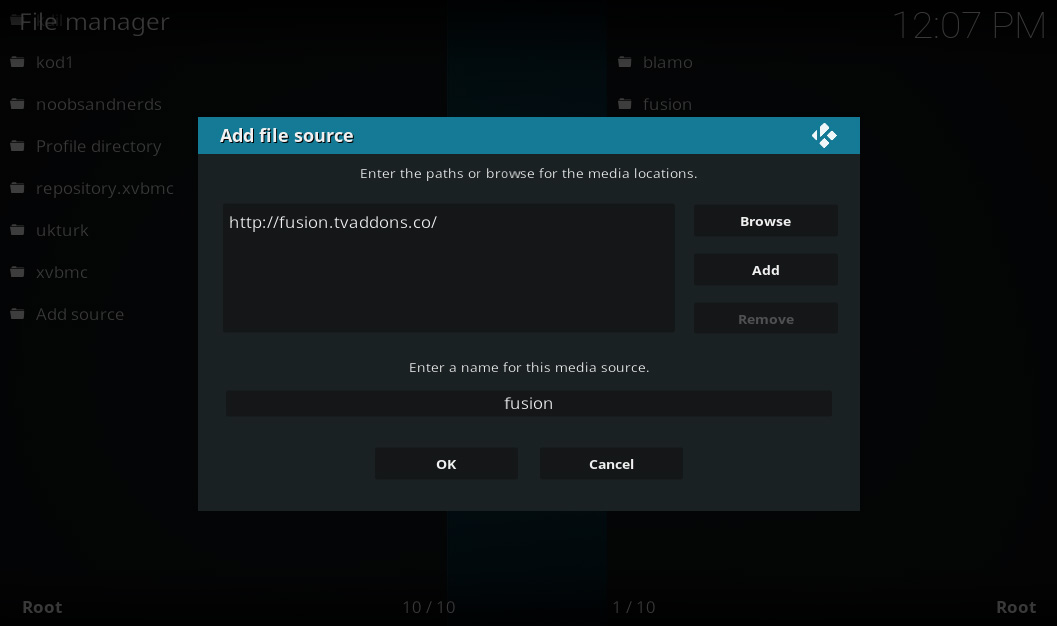
- Navngiv kilden til noget mindeværdigt som fusion
- Klik Okay
- Gå tilbage til din startskærmen
- Klik på Tilføjelser
- Klik på ikonet der ligner et åben boks
- Klik på Installer fra zip-fil
- Klik på fusionderefter på Kodi-repos, derefter til engelsk, derefter til repository.zachmorris-1.0.0.zip
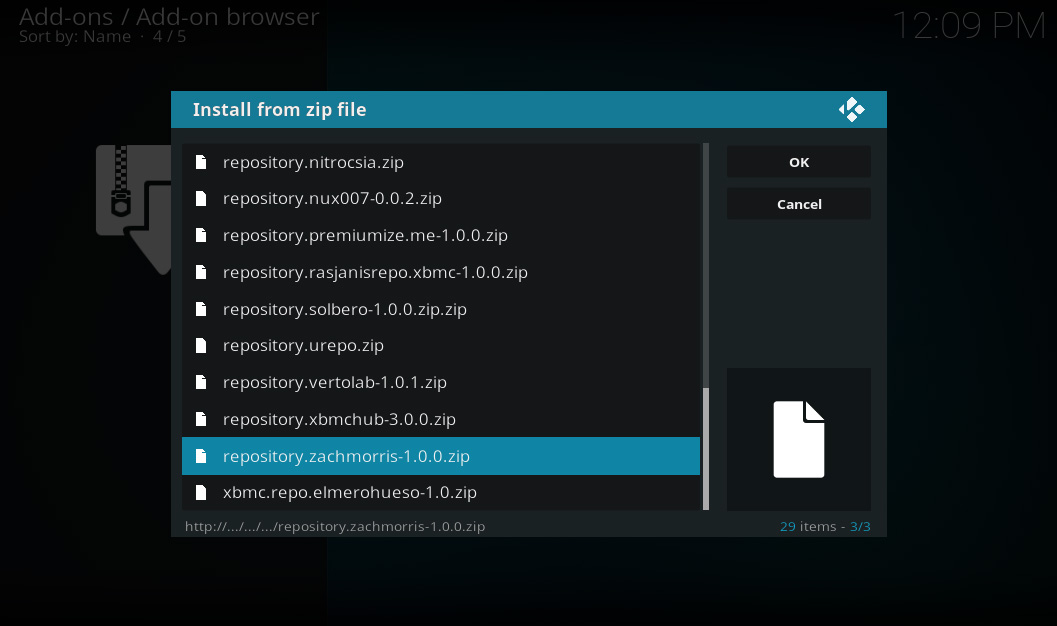
- Vente et øjeblik, så vil du se en popup-anmeldelse, når kilden er installeret
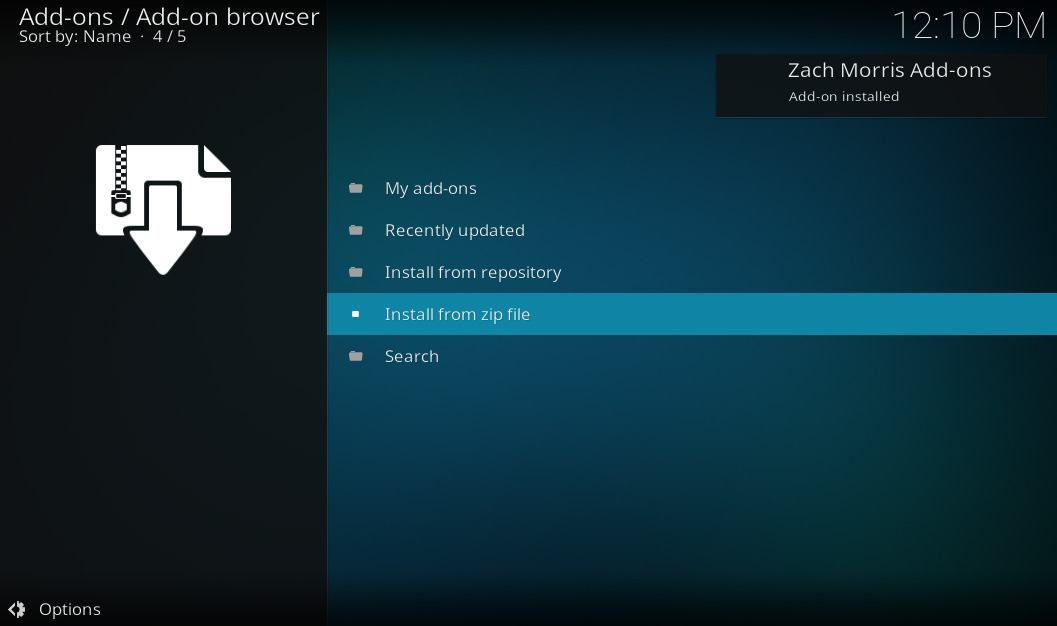
- Klik på Installer fra depot
- Klik på Zach Morris-tilføjelser
- Klik på Video-tilføjelser
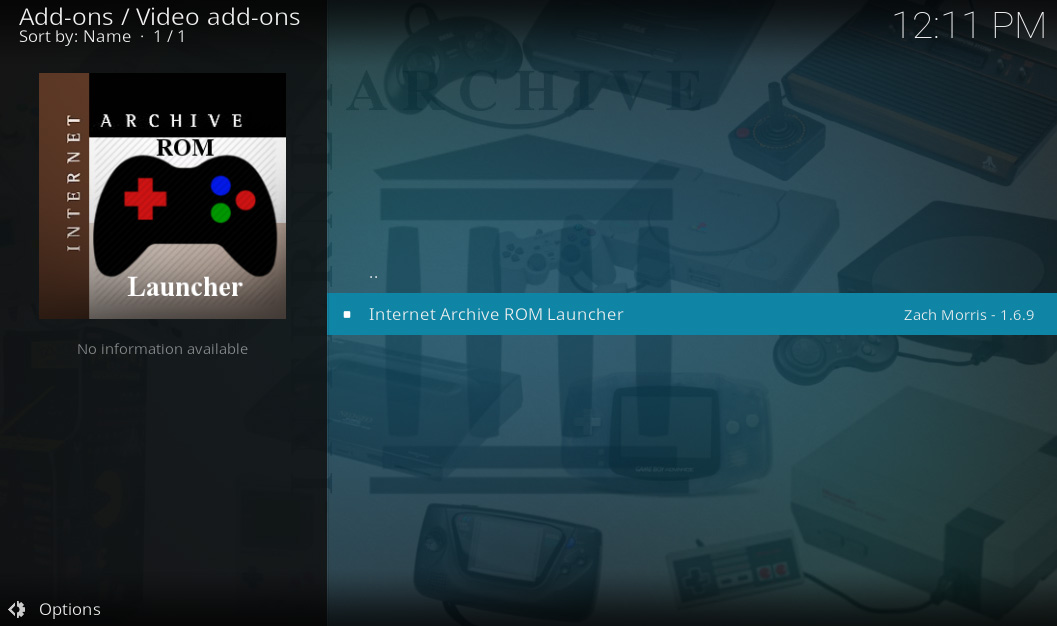
- Klik på Internet Archive ROM-start
- Der åbnes en skærm, der indeholder detaljer om tilføjelsen. Klik Installere fra menuen nederst
- Vente et sekund, og når installationen er afsluttet, ser du en anmeldelse
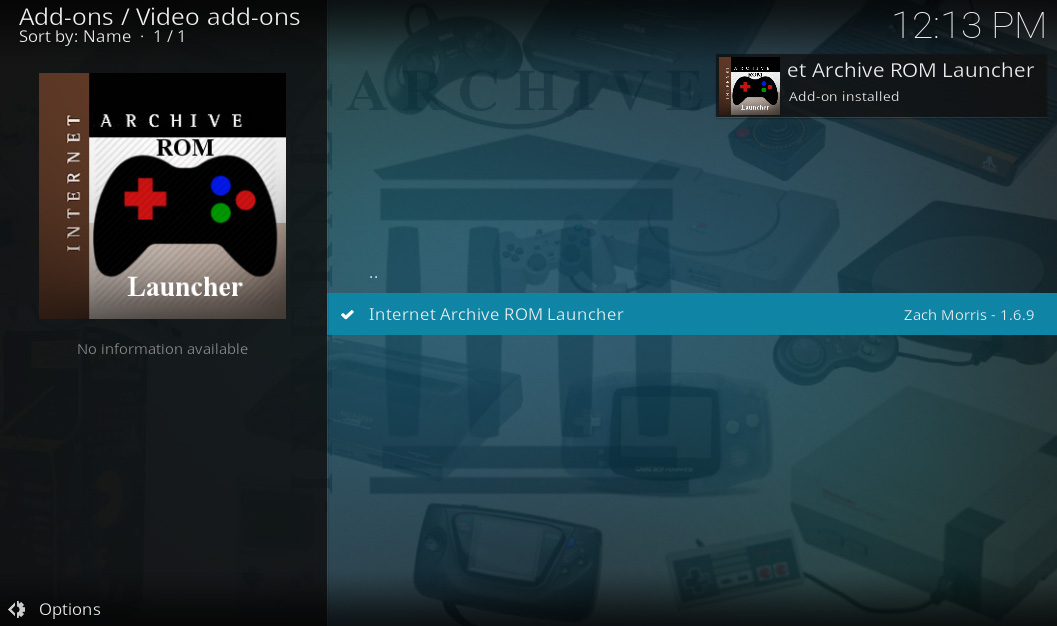
Sådan konfigureres og bruges Internet Archive ROM Launcher-tilføjelse til Kodi
Når du har installeret Internet Archive ROMStart til Kodi, du skal foretage en vis konfiguration, før du kan begynde at spille spil. For at begynde med bliver vi nødt til at installere Retro Arch-programmet, som er den software, der faktisk kører emulatoren. For eksempel, hvis du kører Kodi på en Windows-pc, skal du installere Retro Arch-programmet på den pc. Når denne software er installeret, kan du bruge Internet Archive ROM Launcher som en launcher til Retro Arch-programmet i Kodi.
Her er instruktioner til, hvordan du konfigurerer og bruger Internet Archive ROM Launcher til at spille retrospil:
- Vi skal begynde i din browser i stedet for dit Kodi-system. Først skal du downloade et kaldet program Retro Arch. For at gøre det, gå til dette websted: https://www.retroarch.com/index.php?page=platforms
- Vælg dit operativsystem. Vi vælger Windows Installer 64 bit og klik for at begynde at downloade .exe-filen
- Når downloadet er afsluttet, løb .exe-filen, du lige har downloadet
- Følg trinnene i installationsguiden for at installere Retro Arch
- Når installationen er afsluttet, skal du åbne Retro Arch-appen
- Vælge Online Updater fra menuen, vælg derefter Core Updater, vælg derefter DOS (DOSBox)
- Dette downloades, og nu er du færdig med Retro Arch-appen
- Nu kan du åbne Kodi og starte ved din Kodi-startskærm
- Gå til Tilføjelser
- Gå til Video-tilføjelser (tilføjelsen er kategoriseret som en video-tilføjelse, selvom det faktisk er til at spille spil)
- Finde Internet Archive ROM-start og højreklik på det
- Vælge Indstillinger
- Vælge Eksterne startere fra menuen til venstre
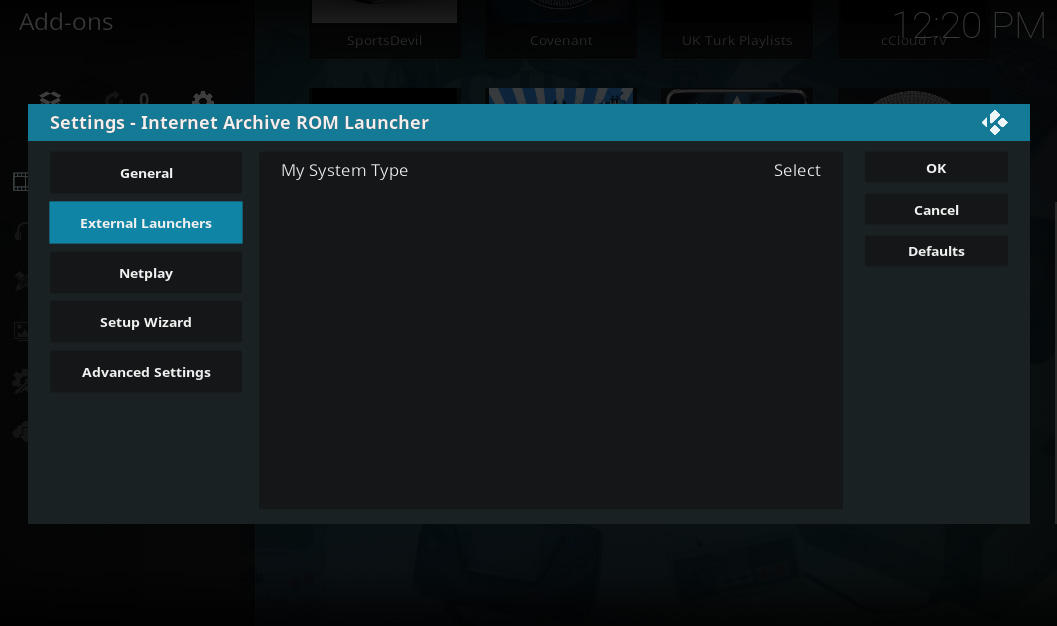
- Klik nu på Min systemtype
- Nu skal du gøre det Vælg navnet på operativsystemet som du kører Kodi på. I dette tilfælde skal vi klikke på vinduer
- Nu ser du, at en indstilling er vist i Eksterne startere der siger RetroArch-systemmappe. Klik på dette og gennemse mapperne til den RetroArch-app, du lige har installeret, og klik derefter på Okay
- Gå nu til Opsætningsguide i venstre menu. Du kan se, hvor det står Emulator-start i hovedvinduet, der er indstillet til Udvendig som standard
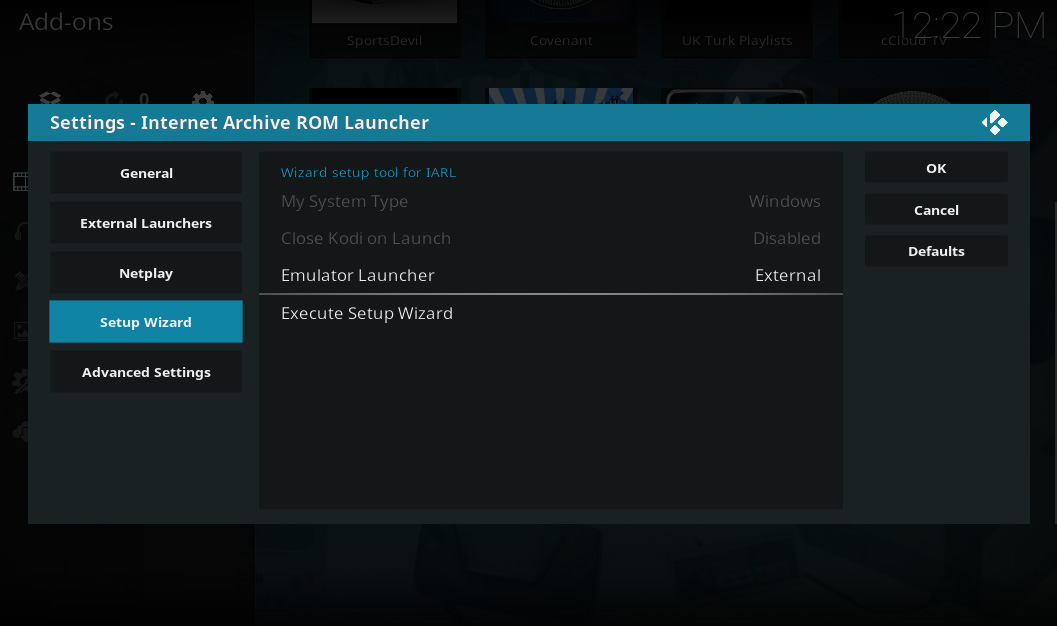
- Klik på dette og ændre indstillingen til Kodi Retroplayer
- Klik nu på Udfør installationsguiden og vent til guiden er færdig
- Vi er alle klar med indstillingerne, så nu kan vi trykke på Okay for at gemme vores indstillinger
- Klik nu på Internet Archive ROM-start for at starte tilføjelsen
- Du vil se en side om brugsbetingelser. Klik på Enig
- Nu ser du et fantastisk udvalg af konsoller og platforme, som du kan efterligne. For eksempel er der Game Boy Color, Amiga, Nintendo 64, og endda MS DOS. Du finder også samlinger af spil som MAME, den flere arkademaskineemulator. Nu skal vi bare vælge et system for at udforske spilene
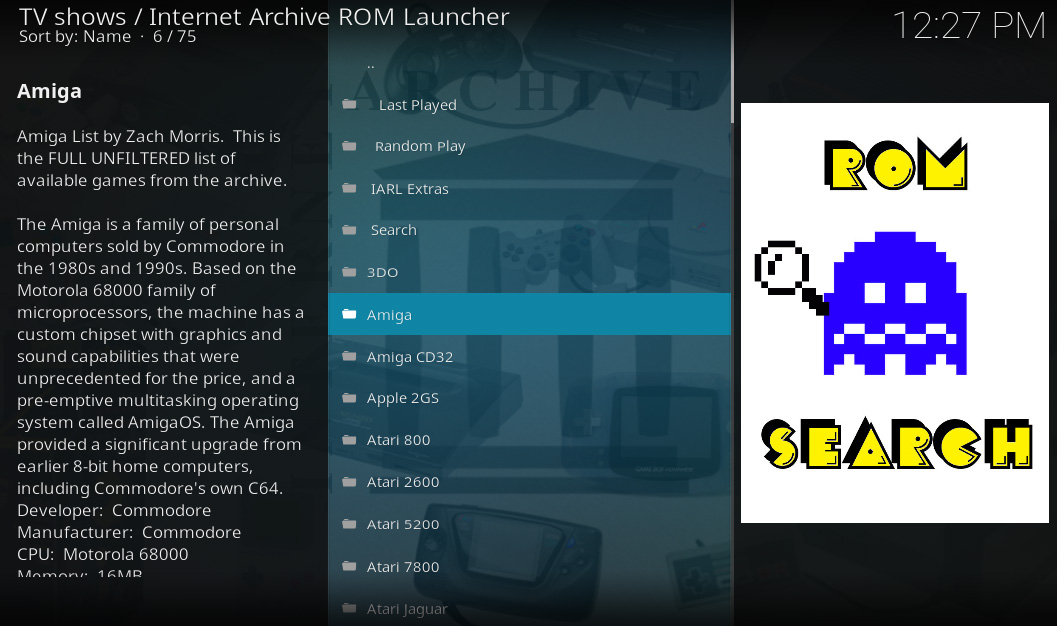
- Vi går virkelig gammel skole og prøver noget DOS-spil. Så klik på MS-DOS-spil
- Den bringer en massiv liste over DOS-spil op. Vi vil spille den kærligt huskede klassiker Persiens Prins
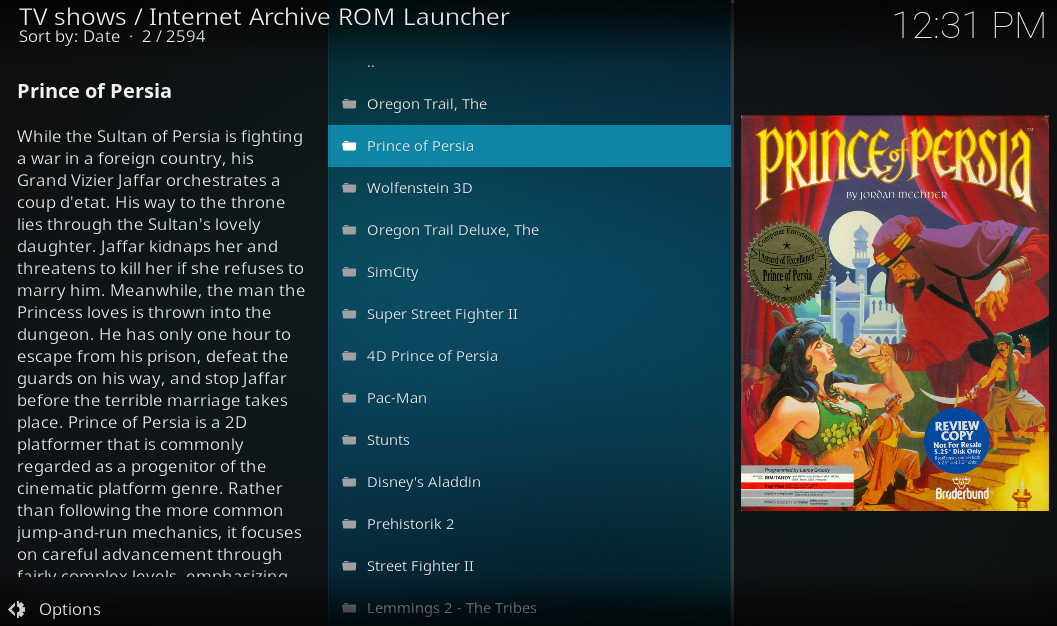
- Klik på titlen på et spil for at få vist informationsskærmen om det. Klik Hent nederst til venstre
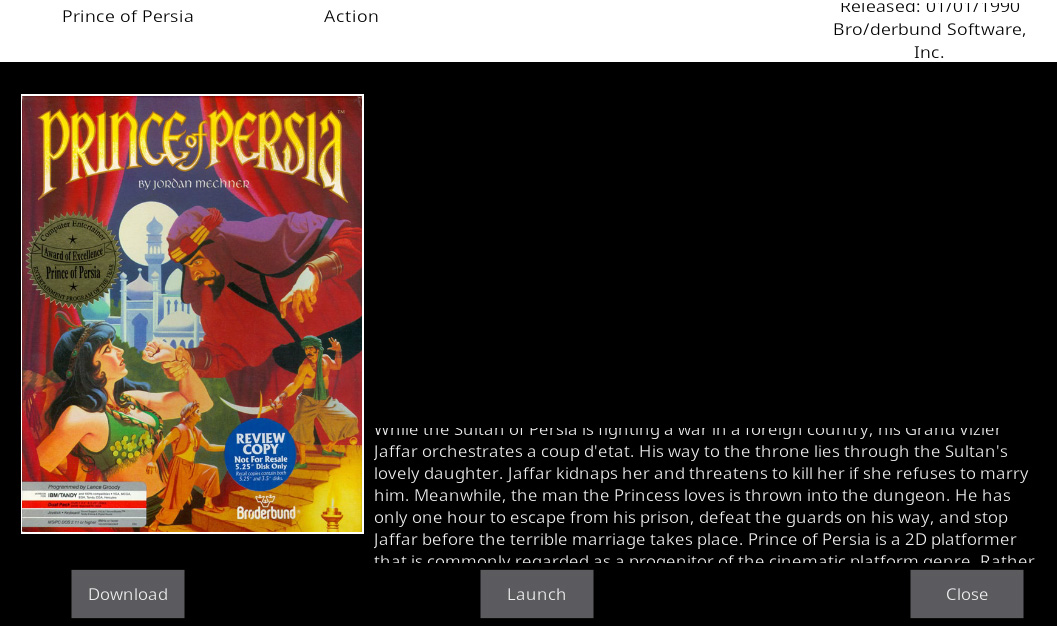
- Du kan se en meddelelse om, at spillet downloades. Vent et øjeblik, mens downloadet sker
- Du får en anmeldelse, når overførslen er afsluttet. Det skal overhovedet ikke tage lang tid - disse filer har en tendens til at være meget små. Nu er du klar til at spille
- Klik på Lancering nederst i midten, og spillet starter
Konklusion
Hvis du er et barn fra 80'erne eller 90'erne, vil du gøre detelsker absolut Internet Archive ROM Launcher til Kodi. Med denne tilføjelse kan du spille et absolut massivt udvalg af klassiske spil fra alle dine foretrukne konsoller og platforme. Systemet skal downloade filen for hvert spil individuelt, men den gode nyhed er, at disse spil er så enkle sammenlignet med moderne spil, at de downloader ekstremt hurtigt.
Det er masser af sjov at være i stand til at spille alle disseklassikere fra din sofa. Spilene har de samme problemer som andre emulatorer, med nogle spil, der ikke sparer fremskridt, og hvor mange spil der fungerer for dig, afhængigt af dit særlige system. Men alt i alt for en gratis ressource er denne tilføjelse absolut forbløffende og vil give dig masser af muligheder for ting at spille gennem Kodi. En anden opside ved dette system er, at disse spil er meget gamle og derfor bruger meget få systemressourcer, så du kan køre emulatoren på dit Kodi-system, selvom du har ældre eller mere begrænset hardware.
Opsætningen til dette er bare lidt mere fiddlyend de fleste Kodi-tilføjelser, men hvis du er en gammeldags gamer, der ønsker en sjov måde at få adgang til et stort katalog af spil, er dette en tilføjelse, som du absolut ikke bør gå glip af.
Hvilket er dit yndlings klassiske spil? Bruger du en emulator på Kodi, og hvad har din oplevelse været? Fortæl os det i kommentarerne herunder!

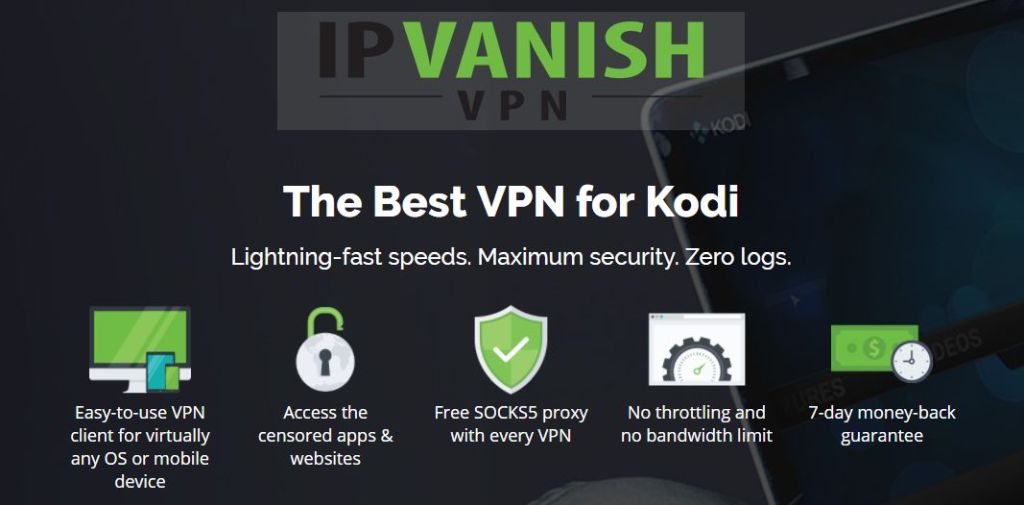

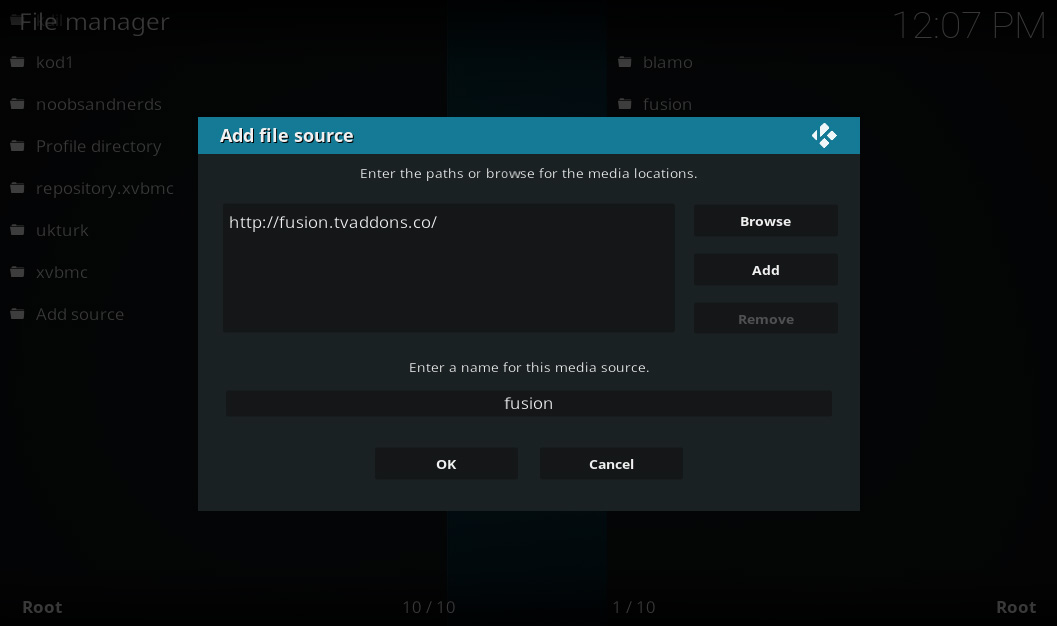
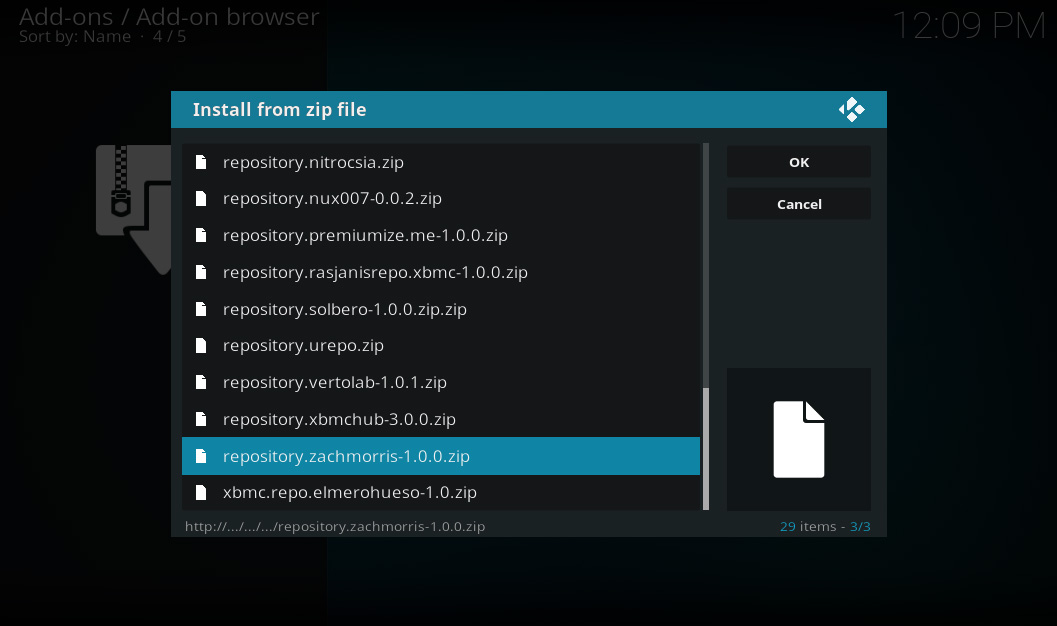
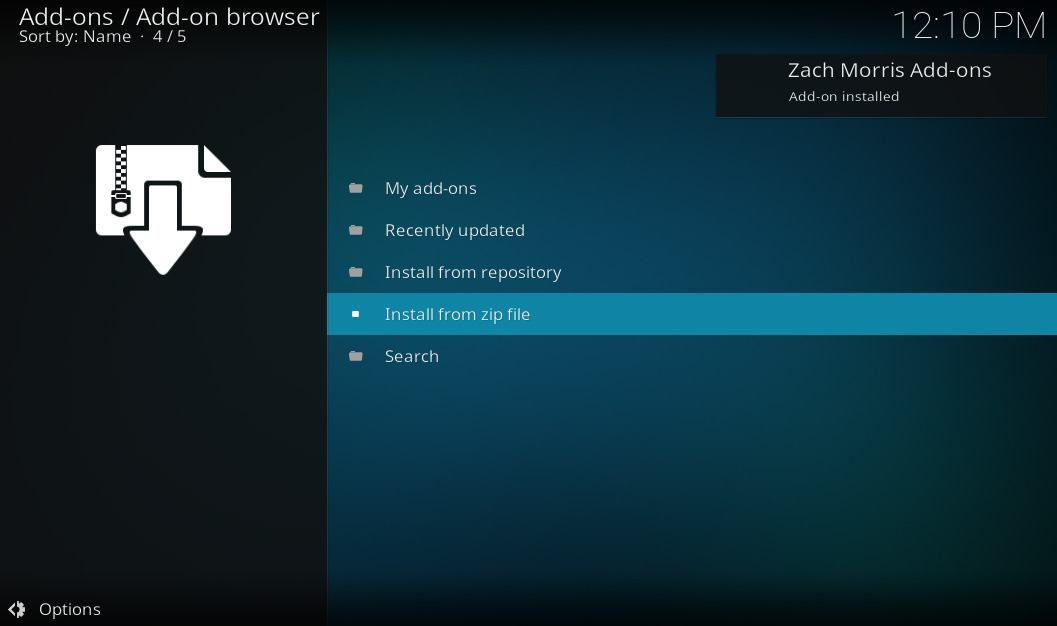
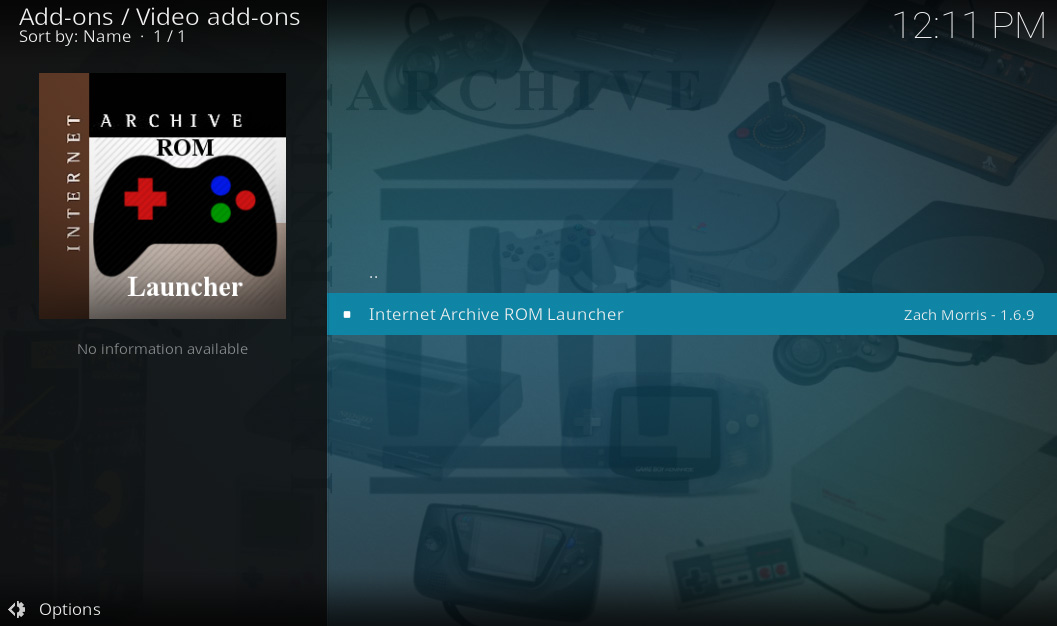
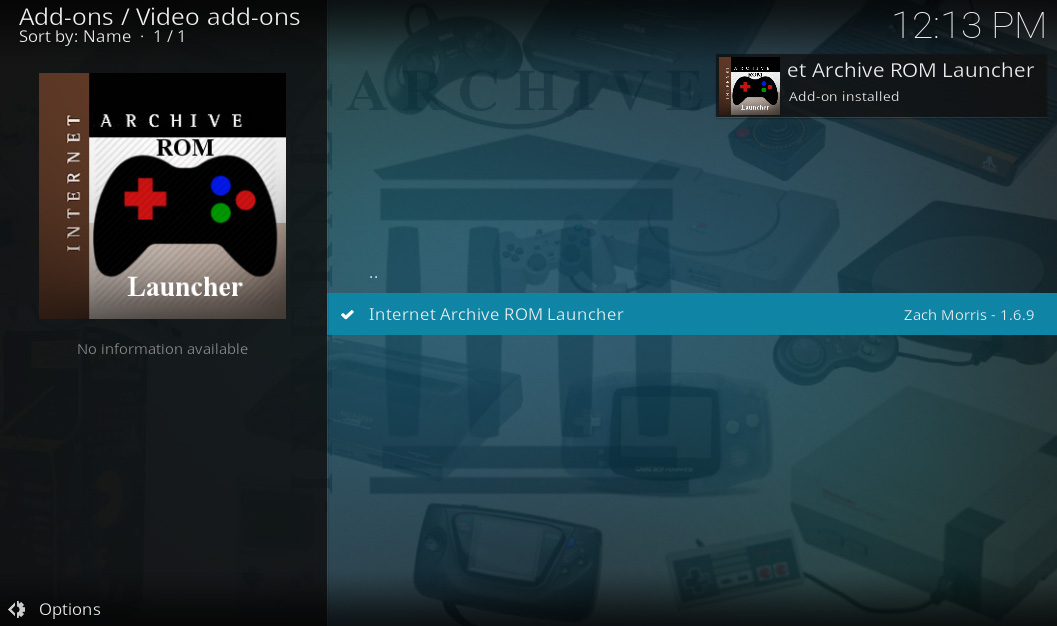
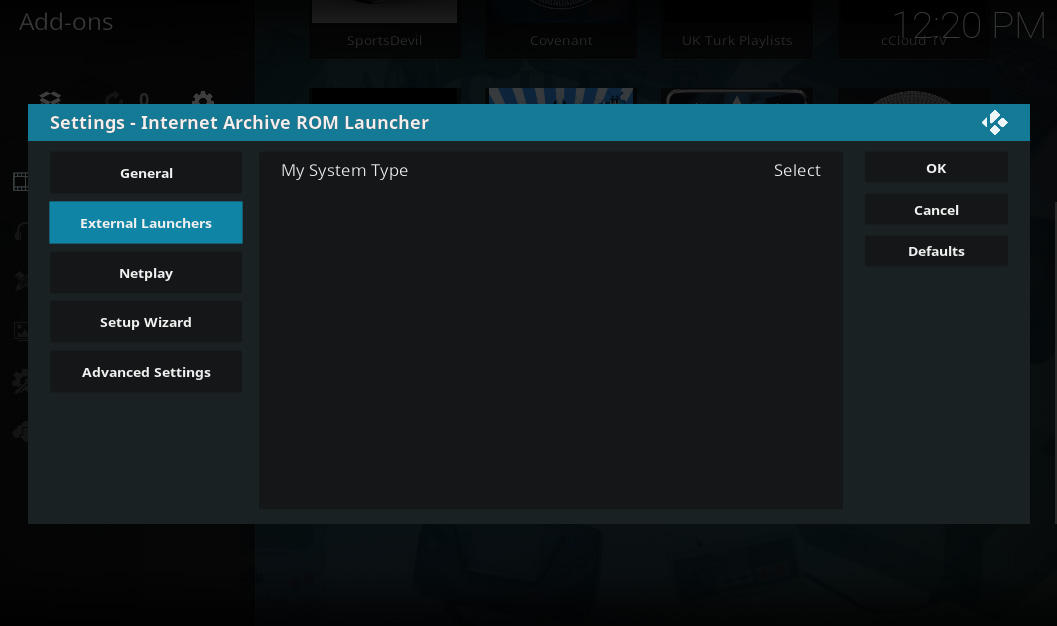
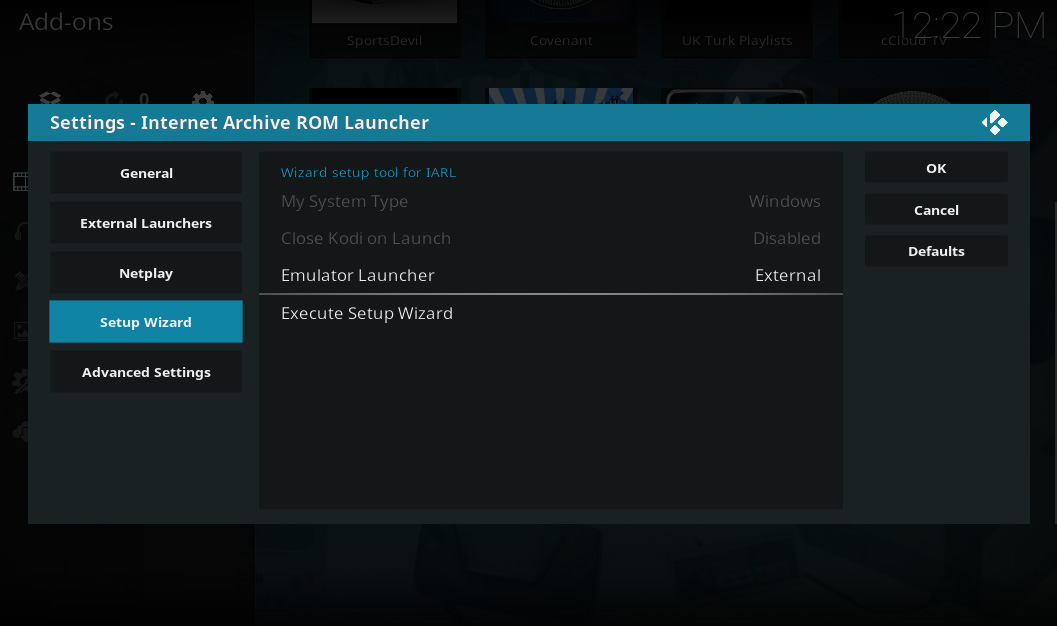
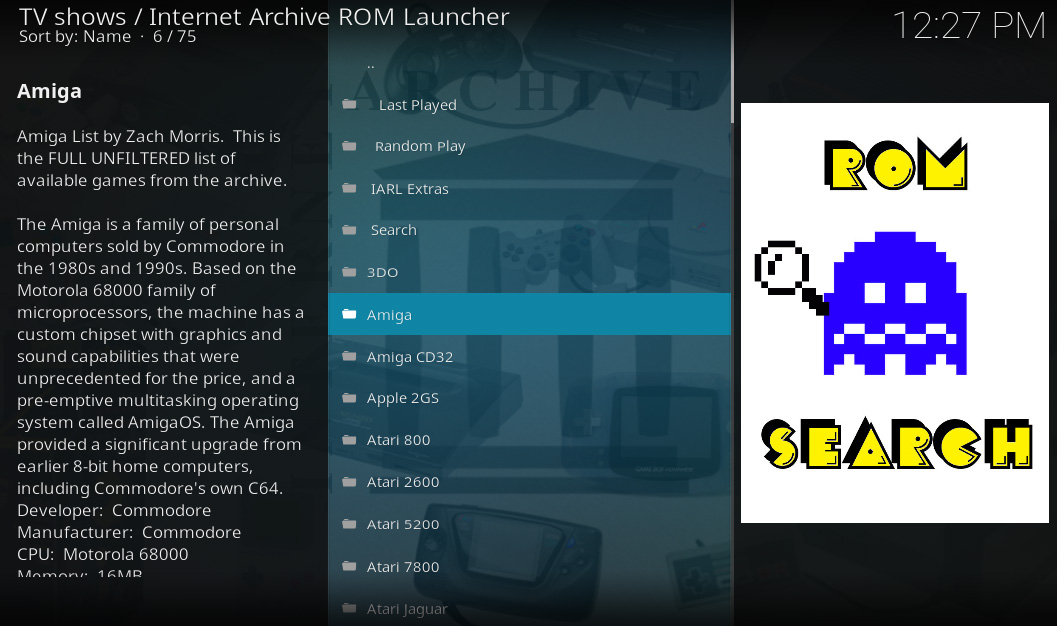
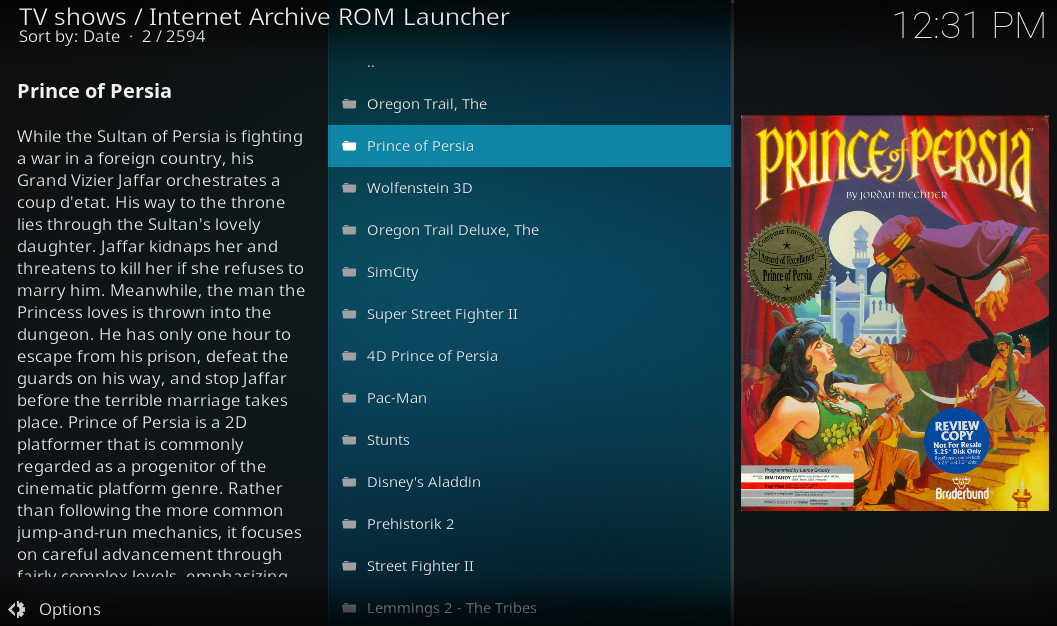
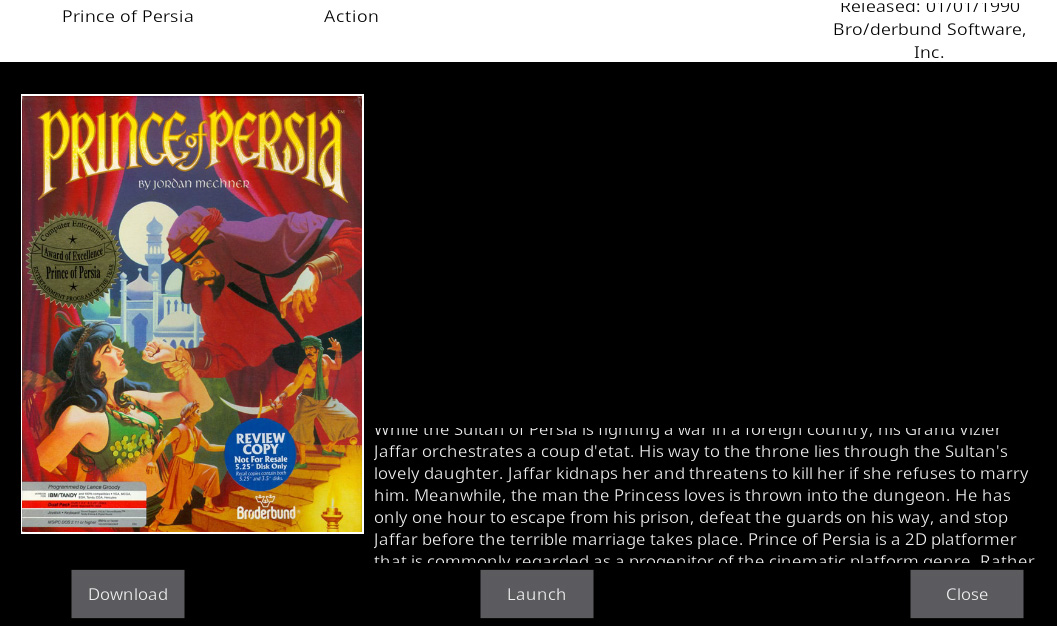












Kommentarer